¿Está experimentando actualmente “este archivo de video no se puede reproducir con el código de error 224002” cuando intenta ver un videoclip en un sitio web autohospedado? ¿Luchando duro para solucionar este problema? Si es así, entonces sigue leyendo esta publicación.
El error de reproducción de video 224002 surge debido a las cookies/extensiones del navegador o a una configuración incorrecta en un reproductor multimedia. Independientemente del motivo detrás de la aparición de este error, puede hacerlo fácilmente aplicando las correcciones mencionadas en esta publicación.
Puede corregir el código de error 224002 verificando la conexión a Internet, reiniciando y actualizando el navegador, borrando el caché y los datos del navegador, deshabilitando las extensiones de terceros de un navegador, etc.
Sin embargo, si su navegador no puede reproducir un video debido a la corrupción del video, puede usar la Video Reparar Herramienta para reparar el archivo de video corrupto y volver a reproducirlo.
Gratis Video Reparar Herramienta.
Repare los problemas de video dañados, entrecortados, espasmódicos, granulados y de otro tipo sin perder fácilmente su calidad original. ¡Probar ahora!
- ¿Qué es “No se puede reproducir el archivo de video”. (Código de error: 224002)”?
- ¿Qué causa que este archivo de video no se pueda reproducir, código de error 224002?
- ¿Cómo resolver “Este archivo de video no se puede reproducir, código de error 224002”?
- Repare archivos de video corruptos y dañados con la mejor herramienta de reparación de video
¿Qué es “El archivo de video no se puede reproducir”. (Código de error: 224002)”?
El código de error 224002 ocurre en Android, PC o iPhone cuando intenta reproducir y ver su video o película en el sitio web autohospedado. Cuando surge este error de reproducción de video, restringe y bloquea la carga del archivo.
Además, se puede ver principalmente en Chrome, Firefox, Safari y otros navegadores web en las versiones móvil y de escritorio.
Este error se produce debido a varias causas inesperadas, incluida la configuración incorrecta de un reproductor multimedia, las cookies y extensiones del navegador, etc.
En la siguiente sección de este artículo, conocerá otras posibles razones detrás del el archivo de video no se puede reproducir error 224002.
¿Qué causa que este archivo de video no se pueda reproducir con el código de error 224002?
Puede haber diferentes razones que pueden conducir al código de error 224002 Safari, Chrome o cualquier otro navegador web.
Pero a continuación hemos preseleccionado las principales causas:
- Versión obsoleta de un navegador.
- Caché y datos de un navegador web.
- Debido a extensiones de terceros.
- Corrupción de video en un sitio de alojamiento.
- Cuando hay un problema en el códec de video.
Ahora, pasemos a saber cómo solucionar el error 224002…
¿Cómo resolver “Este archivo de video no se puede reproducir, código de error 224002”?
Aplique los métodos a continuación de acuerdo con su situación y solucione este problema sin ningún problema.
Método 1: comprobar la conexión a Internet
Como estás mirando, el archivo no se puede reproducir. (Código de error: 224002) al intentar reproducir un video en línea, por lo tanto, se recomienda encarecidamente verificar primero su conexión de red. Tal vez una conexión a Internet débil sea la razón real detrás de este error.
Todo lo que necesita para asegurarse de tener Internet estable para reproducir videos en los navegadores.
Método 2: reiniciar el navegador y el dispositivo
Otra solución que viene después de verificar la conexión a Internet es reiniciar el navegador y luego el dispositivo.
No importa si está utilizando Google Chrome, Mozilla Firefox o Internet Explorer, simplemente cierre y vuelva a iniciarlo y resuelva el problema.
Además, también reinicie su PC para corregir el error de reproducción de video 224002.
Método 3: borrar datos de caché del navegador
Muchas veces, borrar el caché y las cookies del navegador puede resolver varios problemas inesperados del navegador.
Por lo tanto, aquí también nos gustaría sugerirle que borre el caché y las cookies de su navegador preferido.
Siga los pasos a continuación de acuerdo con su nicho para corregir este archivo de video que no se puede reproducir con el código de error 224002.
Para usuarios de Google Chrome:
- Abra Google Chrome >> toque Más.
- Ahora, desde un panel izquierdo, seleccione Borrar datos de navegación
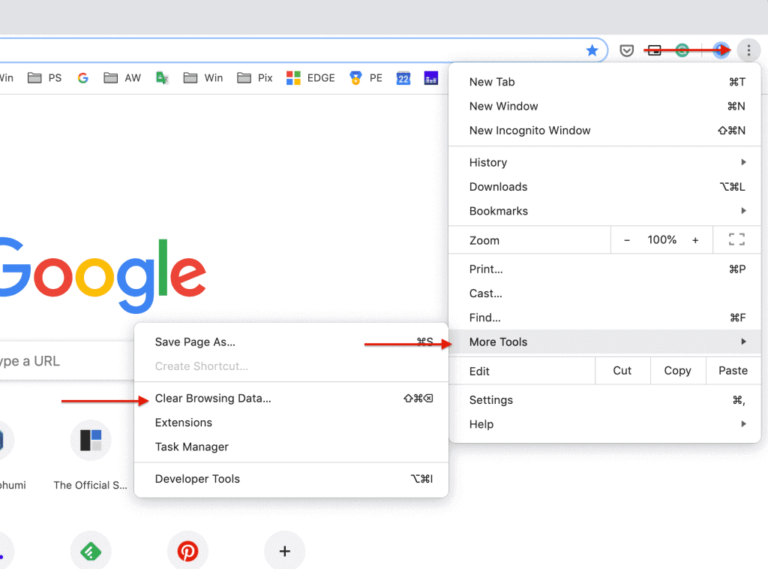
- Después de esto, vaya a Avanzado >> luego Todo el tiempo.
- Además, asegúrese de marcar las casillas Cookies y otros datos del sitio e Imágenes y archivos en caché.
- Finalmente, toque el botón Borrar datos.
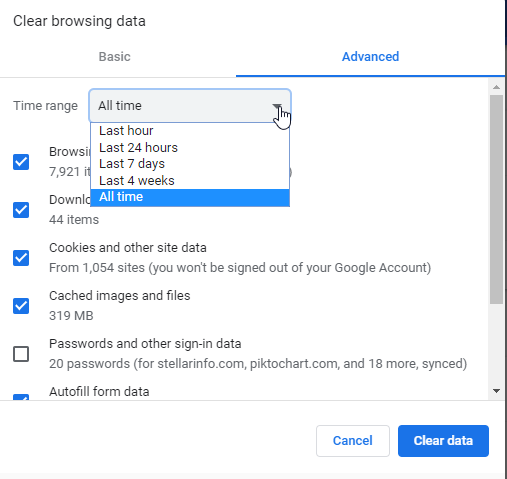
Para usuarios de Mozilla Firefox:
- Inicie Mozilla Firefox
- Haga clic en la opción Menú >> Configuración
- Después de esto, toque la opción “Privacidad y seguridad“.
![]()
- Localice Cookies y datos del sitio >> haga clic en Borrar datos.
- Aquí, marque la casilla Cookies y datos del sitio>> y luego Contenido web en caché.
- Haga clic en la opción Borrar y espere unos minutos.
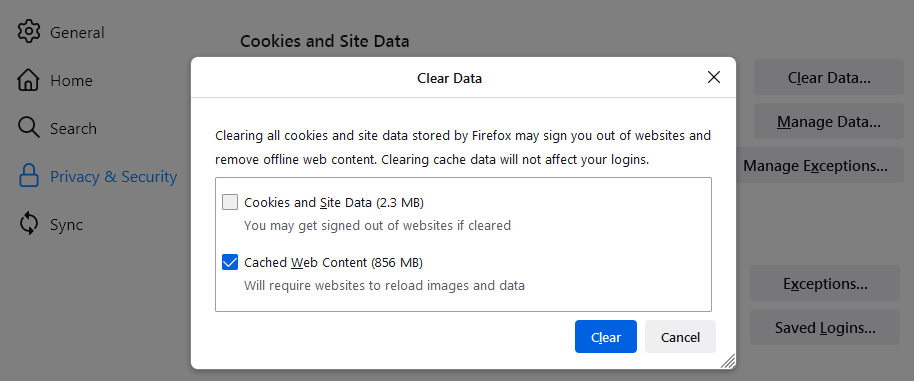
Para usuarios de Safari (Mac):
- Abra el menú Safari y luego seleccione Preferencias.
- A continuación, toque la pestaña Privacidad y toque Eliminar todos los datos del sitio web
- Por último, haga clic en la opción “Eliminar ahora” para confirmarlo.
Lea también: Arreglar este archivo de video no se puede reproducir Código de error 224003
Método 4: actualice el navegador para corregir este archivo de video que no se puede reproducir Código de error 224002
La mayoría de las veces, una versión desactualizada del navegador puede arruinar nuestra experiencia de navegación. Sin embargo, es posible que se enfrente al código de error 224002 Safari/Firefox debido a la versión desactualizada del navegador.
Todo lo que necesita hacer es actualizar su navegador preferido. Si lo hace, le ayudará a aumentar la velocidad de Brower y proteger su dispositivo contra virus.
Si desea actualizar su navegador, siga los pasos a continuación según su navegador.
Para usuarios de Google Chrome:
- En su escritorio de Windows >> abra Chrome.
- Toque la opción Más y luego vaya a la Ayuda.
- Haga clic en Acerca de Google Chrome.
- Luego, toque el botón Actualizar Google Chrome.

Para usuarios de Firefox:
Paso 1: Inicie Firefox y luego haga un toque en el menú de tres puntos.
Paso 2: selecciona Ayuda >> Acerca de Firefox.
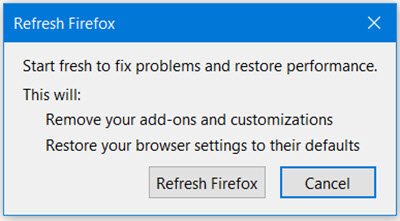
Paso 3: Una vez que se abra la ventana “Acerca de Mozilla Firefox“, el navegador buscará las actualizaciones más recientes automáticamente y las descargará.
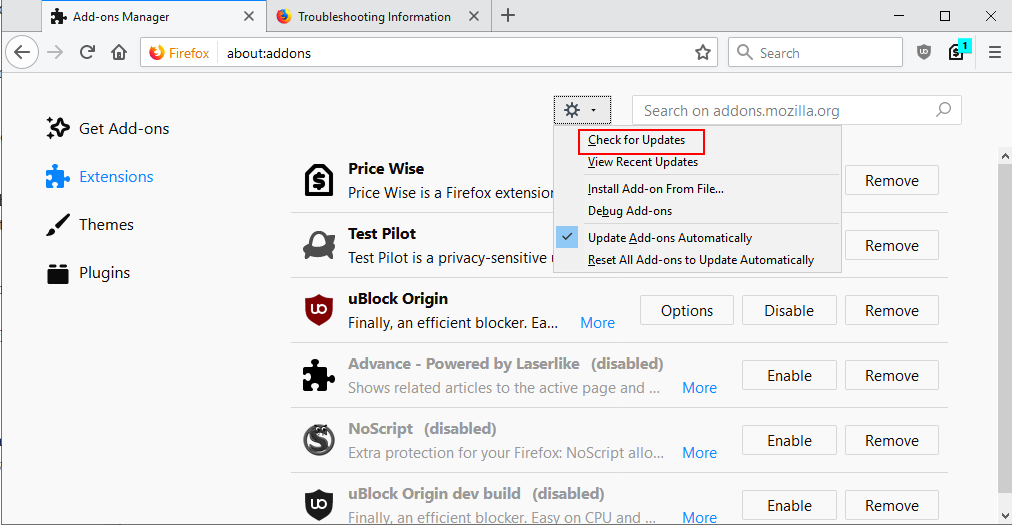
Paso 4: cuando finalice la descarga, haga clic en la opción Reiniciar para actualizar Firefox y siga las instrucciones en pantalla con prudencia.
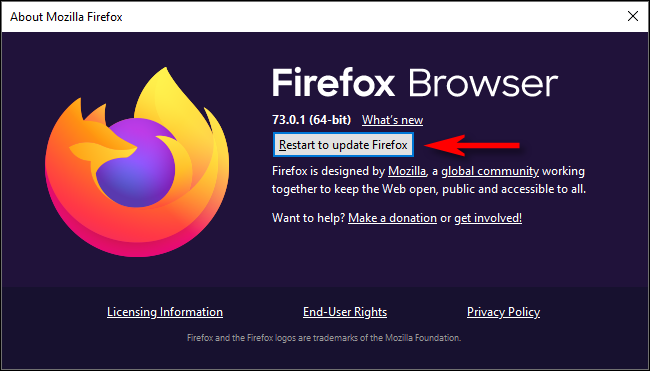
Para usuarios de Safari (Mac):
- Abra Safari, vaya a Preferencias del sistema y luego seleccione Actualización de software.
- Luego, espere hasta que su PC busque las últimas actualizaciones.
- Aquí, si hay alguna actualización más reciente disponible, obtendrá Actualizar ahora Simplemente tóquela.
- Además, asegúrese de marcar la casilla de verificación que dice “Mantener mi Mac actualizado automáticamente“.
Método 5: deshabilite las extensiones de terceros
Deshabilitar las extensiones de terceros del navegador puede ayudarlo a corregir este archivo de video que no se puede reproducir con el código de error 224002.
Para hacerlo, debe seguir las siguientes instrucciones:
Para el usuario de Google Chrome:
- Inicie el navegador Chrome >> haga clic en los 3 puntos (Menú).
- En el segundo paso, seleccione la opción “Más herramientas”.
- Ahora, desplácese hacia abajo y vaya a “Extensiones“.

- Aquí, desactive las extensiones que ya no se necesitan.
Para usuarios de Firefox:
- Inicie el navegador Firefox >> haga clic en el botón de menú
- Toque Complementos y Temas y luego Extensiones.
- A continuación, desplácese por la lista de todas las extensiones.

- Haga clic en la barra de alternar azul para desactivar las extensiones que ya no se necesitan.
Para usuarios de Safari (Mac):
- Inicie Safari>> vaya al menú y seleccione Preferencias.
- Buscar extensiones.
- Ahora, desmarque las casillas de verificación junto a las extensiones que desea desactivar.
Método 6: restablecer la configuración del navegador
Si nada funciona, debe restablecer la configuración del navegador para solucionar el problema de que este archivo de video no se puede reproducir. (Código de error: 224002).
Al reiniciar el navegador, se borrará toda la información, incluidas las contraseñas guardadas y otros datos.
Por lo tanto, si necesita restablecer la configuración del navegador, siga las instrucciones que se detallan a continuación:
Para usuarios de Google Chrome:
- Vaya a Chrome >> haga clic en Menú (tres puntos).
- A continuación, haga clic en Configuración y luego en la opción Avanzada.
- En la opción Restablecer y limpiar, toque la opción Restablecer configuración a sus valores predeterminados originales >> Restablecer configuración.
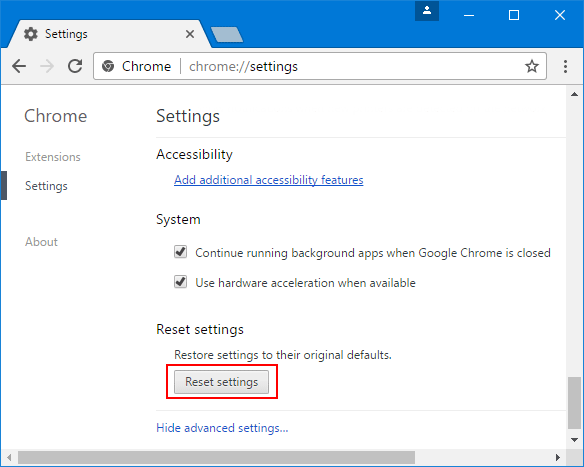
Para usuarios de Firefox:
- Paso 1: En su navegador Firefox, vaya a la opción Menú.
- Paso 2: Haga clic en Ayuda >> Información de solución de problemas.
- Paso 3: en el tercer paso, toque Actualizar Firefox.
- Paso 4: en el cuadro de confirmación, debe volver a hacer clic en Actualizar Firefox.
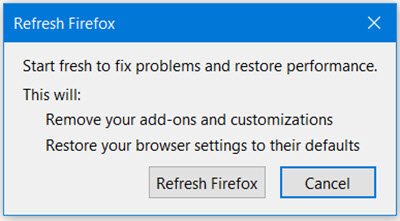
- Paso 5: Ahora, toque Terminar.
Para usuarios de Safari (Mac):
- Toque el “Safari” ubicado en una barra de menú que puede ver en la esquina superior izquierda de su pantalla.
- A continuación, haga clic en la opción “Restablecer Safari“.
- Aquí, debe colocar una marca de verificación cerca de todas las selecciones disponibles.
- Ahora, presione la opción “Restablecer” y reinicie su PC.
Repare archivos de video corruptos y dañados con la mejor herramienta de reparación de video
La mayoría de los usuarios se encuentran con diferentes problemas y errores de reproducción de video debido a archivos de video corruptos. En tal situación, probar la avanzada de Video Reparar Herramienta será útil para usted.
¿Sabes por qué recomendamos este software? Este software tiene la capacidad suficiente para reparar problemas corruptos, desincronizados, borrosos, entrecortados, granulados u otros problemas relacionados con el video con solo unos pocos clics. Aparte de eso, cualquiera puede ejecutar este programa incluso sin tener conocimientos técnicos.
Lo mejor de esta utilidad es que admite casi todos los formatos de video, como MP4, MPEG, MOV, MTS, MKV, AVI, FLV, 3GP, AVCHD, M4V, WMV, 3GP y muchos más.


* Free version of this program only previews repaired videos.
Sin demora, simplemente descargue e instale esta herramienta de reparación de video en su PC y repare los archivos de video corruptos con éxito.
Paso 1: descargue, instale e lanzamiento el software de reparación de video en su sistema. Haga clic en 'Agregar archivos' para agregar archivos de video corruptos.

Paso 2: haga clic en el botón 'Reparar' para comenzar el proceso de reparación. Esto comienza a reparar sus archivos de video agregados uno por uno.

Paso 3: puede hacer clic en 'Vista previa' para obtener una vista previa del archivo de video reparado dentro del software y hacer clic en el botón 'Guardar archivos reparados' para guardar los videos reparados en la ubicación deseada.

Hora de concluir
Siguiendo las instrucciones dadas en este artículo, puede resolver “este archivo de video no se puede reproducir código de error 224002” en cualquier navegador como Google Chrome, Firefox, Safari, IE (Internet Explorer), etc.
Todo lo que necesita hacer es aplicar las correcciones para solucionar el código de error de video 224002 según su nicho.
Además, puede probar la poderosa Video Reparar Herramienta para reparar archivos de video corruptos o dañados con facilidad.
Esperamos que encuentre este blog útil y útil para usted.

Taposhi is an expert technical writer with 5+ years of experience. Her in-depth knowledge about data recovery and fascination to explore new DIY tools & technologies have helped many. She has a great interest in photography and loves to share photography tips and tricks with others.